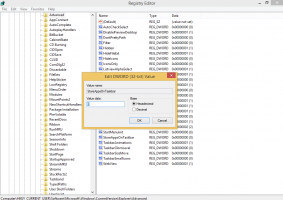Firefox에서 저장된 로그인 및 비밀번호를 CSV 파일로 내보내기
Firefox에서 저장된 로그인 및 비밀번호를 CSV 파일로 내보내는 방법
Mozilla Firefox에는 사용자가 웹 사이트에 대해 저장된 로그인 및 암호를 내보낼 수 있는 기본 옵션이 있습니다. 데이터는 Microsoft Excel, LibreOffice Calc 등과 같은 많은 최신 앱으로 열거나 메모장으로 수정할 수 있는 CSV 파일에 저장됩니다.

파이어폭스 Chromium 기반 브라우저 세계에서는 매우 드문 자체 렌더링 엔진을 갖춘 인기 있는 웹 브라우저입니다. 2017년부터 Firefox에는 코드명 "Photon"인 세련된 사용자 인터페이스와 함께 제공되는 Quantum 엔진이 있습니다. 브라우저는 더 이상 XUL 기반 애드온에 대한 지원을 포함하지 않으므로 모든 클래식 애드온은 더 이상 사용되지 않으며 호환되지 않습니다. 보다
광고
Firefox Quantum용 애드온이 있어야 합니다.
엔진과 UI에 대한 변경 사항 덕분에 브라우저는 놀라울 정도로 빠릅니다. Firefox의 사용자 인터페이스는 더 반응이 빨라졌고 눈에 띄게 빠르게 시작됩니다. 엔진은 Gecko 시대보다 훨씬 빠르게 웹 페이지를 렌더링합니다.
Google 크롬과 같은 최신 브라우저는 다음을 허용합니다. 저장된 비밀번호 내보내기 파일에. Firefox에서 저장된 비밀번호 내보내기는 다음을 통해서만 가능했습니다. 확장의 도움. 마지막으로 이제 기본 옵션을 기본 제공으로 사용할 수 있습니다. Lockwise 암호 관리자.
이 게시물은 Firefox에서 저장된 로그인 및 비밀번호를 CSV 파일로 내보내는 방법을 보여줍니다.
Firefox에서 저장된 로그인 및 비밀번호를 CSV 파일로 내보내려면
- 파이어폭스를 엽니다.
- 메뉴(Alt + F)를 열고 다음을 클릭합니다. 로그인 및 비밀번호.

- 거기에서 세 개의 점이 있는 버튼을 클릭하여 Lockwise 메뉴를 엽니다.

- 선택하다 로그인 내보내기... 메뉴에서.
- 비밀번호가 일반 텍스트로 저장된다는 경고를 읽고 의도를 확인합니다.

- 저장된 암호를 내보내는 사람이 본인인지 확인하기 위해 Windows 10 암호를 입력하라는 메시지가 표시됩니다.

- 마지막으로 로그인 및 비밀번호를 저장할 CSV 파일의 파일 경로와 이름을 제공합니다.

완료되었습니다.
CSV 파일에는 "url","username","password","httpRealm","formActionOrigin","guid","timeCreated","timeLastUsed","timePasswordChanged"를 비롯한 여러 필드가 포함되어 있습니다.

이 기능은 이미 안정적인 버전의 Firefox에서 사용할 수 있습니다.